前回、エックスサーバーの登録手順を解説しました。
今回はドメイン取得について
ドメインとは?
ホームページが家、サーバーが土地とすると、ドメインは住所です。
ホームページを検索するとhttp~始まるアドレスかと思いますが、ドメインとはこのアドレスのことです。
ドメイン取得
前回レンタルサーバーでエックスサーバーで登録した方は、そのままエックスサーバーのドメインを取得するか、他の会社からドメインを取得するかのどちらかになります。
また、エックスサーバーは期間限定で無料でドメイン1つ無料キャンペーンを実施していることがありますので、その場合はこのキャンペーンを利用してドメインを取得すると良いかと思います。
おすすめのドメイン会社
①エックスドメイン(タダシュフも使っています)
![]()
comや.netなど定番ドメインが年額1,180円から(税抜)のお手ごろ価格で取得可能
ドメイン一括取得&自動更新機能でドメインを簡単管理
DNSレコード設定機能で、より柔軟なドメインの利用が可能
Whois情報代理公開機能に無料対応
月額1180円ではなくて、年額なのでほとんど負担にならないかと思います。
②ムームードメイン(タダシュフも使ってます)
ムームーDNSを利用すれば、1つのドメインで複数のサービスが利用可能
自動更新設定が可能で、ドメインの管理が楽々
一括ドメイン取得や更新
まとめてお支払いなど複数ドメインの管理にも便利な機能
◆お得情報◆ ただいま「.com」「.net」「.shop」など 大人気ドメイン新規取得時に3年、5年、10年いずれかの契約年数を 選択することで1年毎の更新よりも最大1,200円お得です。
ムームードメインはドメインの種類がたくさんあるので、より安いのを探すのも良いかと思いますよ!
このどちらかをおすすめします!
今回は①のエックスドメインの登録の仕方について解説していきます!
エックスドメインでドメイン取得手順
すでに①でエックスサーバーの登録が終わっている方は、このまま手順を追ってください。
まだの方は、登録からお願いします。
1、インフォパネルにログインし、左のメニューの追加のお申込みをクリック
2、同意するをクリック

3、新規取得をクリック
4、ドメイン名に好きな英数字をいれて検索
5、申し込むことが可能と表示されれば、~を申し込むをクリック
6、お申込内容の確認をクリック
7、料金のお支払いをクリック
8、契約の左のチェックボックスにチェックを入れて、更新期間を選択してお支払い方法を選択するをクリック
9.希望の支払い方法ですすめて、お支払いを済ませる
10、ドメインパネルに取得したドメインが表示されればOK
ドメインを反映させる

1、管理画面のサーバーパネルのログインをクリック

2、右上のドメイン設定をクリック
3、ドメイン追加設定をクリックして、先ほど取得したドメイン名を入力して、ドメインの追加(確定)をクリック
これで設定は完了です。
ドメインが反映され角に最大2日程度かかりますので、その間に③ワードプレスを設定していきましょう。

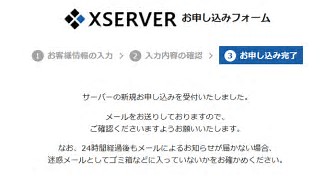
コメント